各種セミナー情報や、イベント開催のご案内、出展レポートなどをご紹介します。
オフィスソフト使いこなし(第30回)
入力するだけ!意外に便利なエクセル関数
- 公開日
- 2025-12-24
エクセルには多くの関数が存在しますが、「sum(合計)」や「average(平均値)」のような、基本的なものしか使ったことがない人も多いかもしれません。
しかし中には、あまり知られていないものの、普段のちょっとした作業を楽にしてくれる関数もあります。今回は、知っていると重宝するエクセルの関数をご紹介いたします。
「counta関数」で空白セルを除外
まず紹介するのは、「counta」という関数です。空白”ではない”セルの数を計算してくれる関数です。「=counta(セルの範囲)」のように指定します。
countaが活躍する場面は、値を計算する際の分母を知りたい時です。たとえば、チームのメンバーがあるイベントに参加するか否かをエクセルでまとめるとします。「○」(参加)と「×」(不参加)の割合を求めたい時、○と×を合計した分母が必要になります。そんな時にcounta関数を使うと、空白のセルを除外して、値が入っているセルの数だけ計算してくれます。
まずは以下の表のように、counta関数を使い、範囲を指定します。
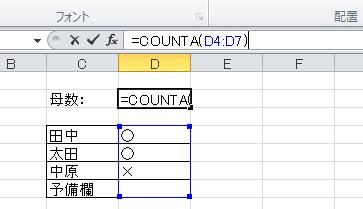
すると、空白ではないセルだけ個数を計算し、数値を返してくれます。「counta」関数で○や×の数を求めれば、あっという間に○や×の割合を求めることができます。
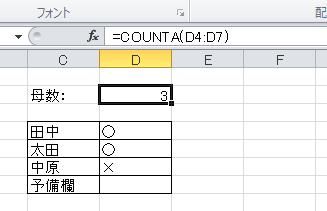
「vlookup関数」でデータを抽出する
「vlookup」関数は、指定した場所の値を表示する関数です。「=vlookup(検索値, 検索範囲, 列番号, 検索方法)」のように使います。
この関数は、自分が持っているデータを利用して、関連するデータを抽出したい時に重宝します。ここでは社員の名前をキーに、社員のメールアドレスを参照するケースを見てみましょう。vlookup関数を使って、社員の名前のデータと、メールアドレスが入っているデータを突き合わせます。
この時、参照するデータは移動しないため、「$」を使って絶対参照の設定を行い、参照セルを動かせないようにしておきます。

すると、以下の画像のように、名前からメールアドレスが参照できるようになります。
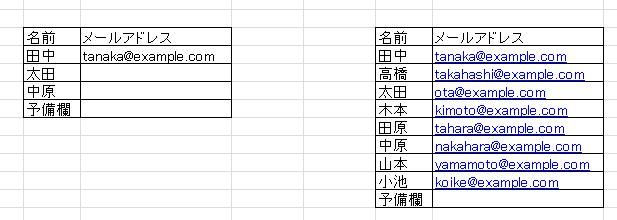
また、セルの右下にカーソルを合わせて「+」を表示させて、下にドラッグすると、同じ関数が適用されて、他の行にもメールアドレスを表示することができます。
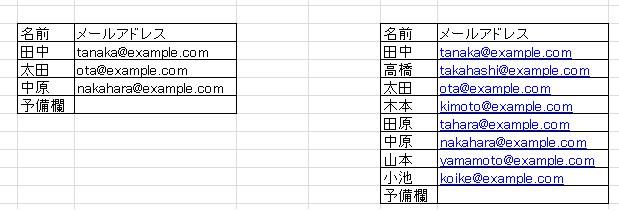
「mid関数」で余分な文字列を抜き取り
mid関数は、指定した文字数目以降を抜き出したい時に使う関数です。抜き出したいデータだけを表示させることができます。
たとえば、社員に下記のようなIDが付与されているとします。
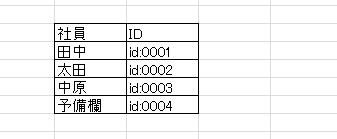
こういった時に、柔軟に使えるデータは「id:」以降のものです。それを抜き出したい時にmid関数を使います。「=mid(文字列, 開始位置, 文字数)」のように設定します。
「文字列」の部分に抜き出したいデータを参照し、「開始位置」には何文字目から抜き出すのか、その順番を入力します。そして、「文字数」で何文字抜き出すのかを設定して完了です。

すると、数字だけの値を抜き出すことが可能となります。
わざわざ、すべてのセルの「id:」を消すことは非常に手間がかかります。このような手間がかかる作業を、簡単にしてくれるものがエクセル関数です。
今回は、あまり知られていないものの、知っていると非常に重宝するエクセル関数を紹介しました。ぜひ関数をどんどん業務に取り入れていきましょう。
-
 小山田 明人
小山田 明人
株式会社ネクストアド代表取締役。大手金融企業、学習塾経営を経て2015年株式会社ネクストアド代表取締役に就任。テストに合格した専門ライターだけが在籍するプロライターキャッチを軸にさまざまなメディアのマーケティングや制作の支援を行う。
資料ダウンロード
さまざまな業種・業態・規模のお客さまのビジネスに役立つ資料や、NTT東日本の各種サービスのパンフレット、ご利用ユーザーさま向けのマニュアルをダウンロードいただけます。



